„YouTube“ neseniai paskelbė keletą pakeitimų į savo vaizdo įrašų žiūrėjimo sąsają. Vienas iš šių pakeitimų yra nauja funkcija, žinoma kaip aplinkos režimas.
Turinys
- Kas yra aplinkos režimas „YouTube“?
- Kaip įjungti aplinkos režimą
- Kaip išjungti aplinkos režimą
Šiame vadove apžvelgsime, kas yra „YouTube“ aplinkos režimas, ir parodysime, kaip jį įjungti arba išjungti.
Rekomenduojami vaizdo įrašai
Kas yra aplinkos režimas „YouTube“?
Aplinkos režimas iš esmės yra apšvietimo efektas, kuris apgaubia tam tikrą „YouTube“ vaizdo įrašą švelnia, žėrinčia šviesa, kuri paprastai atspindi pačiame vaizdo įraše rodomas spalvas. Poveikis panašus į televizoriaus ekrano švytėjimą kambaryje, kuriame išjungtos šviesos (tai „YouTube“ sakė buvo efekto įkvėpimas). „YouTube“ taip pat teigė, kad aplinkos režimas turėtų suteikti tamsaus režimo vaizdo įrašų žiūrėjimo patirtį „labiau įtraukiantis“. Aplinkos režimas buvo oficialiai paskelbtas 2022 m. spalio pabaigoje ir pasiekiamas žiniatinklyje, Androidir iOS.
Kalbant apie aplinkos režimą, geriausia jį pamatyti, kad jį suprastumėte. Taigi čia yra vaizdo įrašas iš
Oficialus „YouTube“ pranešimas apie šią funkciją rodoma, kaip vaizdo įrašas atrodys prieš ir po aplinkos režimo įjungimo:Kairėje, prieš įjungdami aplinkos režimą, pastebėsite, kad vaizdo grotuvo fonas yra plokščias juodas ekranas. Tačiau dešinėje, įjungus aplinkos režimą, ekrano viršuje esančio vaizdo grotuvo fonas šviečia šviesiai rausvu/raudonu atspalviu, atspindinčiu vaizdo įrašo spalvas. Tai yra aplinkos režimas: spalvas keičiantis švytėjimo efektas leidžiant vaizdo įrašus.
Kaip įjungti aplinkos režimą

Aplinkos režimas pasiekiamas tik įjungus „YouTube“ tamsiąją temą. Tai reiškia, kad pirmiausia turėsite įjungti tamsiąją temą. Įjungus tamsiąją temą, aplinkos režimas bus automatiškai įjungtas. Štai kaip įjungti tamsiąją temą:
Žiniatinklyje:
Eiti į YouTube.com ir prisijunkite prie savo paskyros, jei to dar nepadarėte. Tada pasirinkite: jūsų Profilis piktograma > Išvaizda > Tamsi tema arba Naudokite įrenginio temą (jei jūsų įrenginys šiuo metu veikia tamsiuoju režimu).
„Android“ ir „iOS“:
Atidarykite programą. Tada pasirinkite: jūsų Profilis piktograma > Nustatymai > Generolas > Išvaizda > Tamsi tema arba Naudokite įrenginio temą (jei jūsų įrenginys šiuo metu nustatytas naudoti tamsųjį režimą).
Kaip išjungti aplinkos režimą
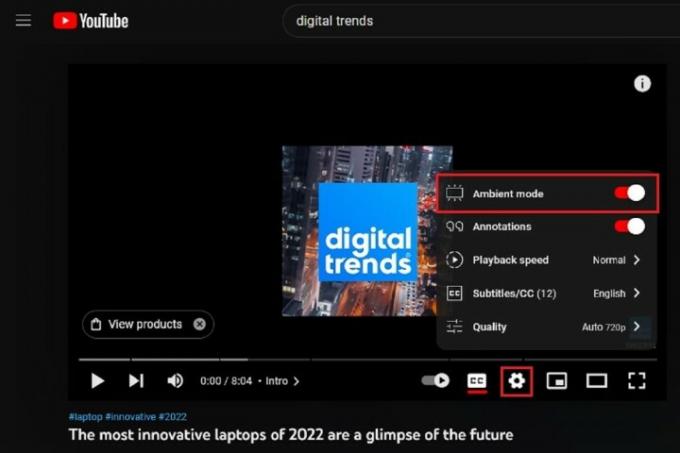
Aplinkos režimas turi būti švelnus ir švelnus, bet jei jis blaško dėmesį, vis tiek galite jį išjungti. Aplinkos režimo išjungimo procesas žiniatinklyje, „Android“ ir „iOS“ yra beveik toks pat:
Prie vaizdo įrašo, kurį šiuo metu žiūrite, pasirinkite Nustatymai krumpliaračio piktograma. Tada iššokančiajame meniu pasirinkite Aplinkos režimas norėdami jį įjungti ir išjungti. (Žiniatinklyje šalia yra tikrasis jungiklis Aplinkos režimas kurį pasirinksite.)
Atrodo, kad išjungus funkciją vienam vaizdo įrašui ji bus išjungta visuose vaizdo įrašuose, kuriuos žiūrėsite toliau. Taigi, jei norite, kad aplinkos režimas vėl būtų rodomas, turėsite jį įjungti taip pat, kaip jį išjungėte.
Redaktorių rekomendacijos
- „YouTube“ bando nauju būdu kovoti su skelbimų blokatoriais
- „YouTube“ sušvelnina keiksmažodžių ir demonetizavimo taisykles
- Švęskite su mumis 1 000 000 „YouTube“ prenumeratorių susilaukimo etapą ir laimėkite!
- Pranešama, kad „Twitter“ sustabdė registraciją „Twitter Blue“.
- „Twitter“ pradeda diegti naujas pilkas varneles, kad jas staiga pašalintų
Atnaujinkite savo gyvenimo būdąSkaitmeninės tendencijos padeda skaitytojams stebėti sparčiai besivystantį technologijų pasaulį – pateikiamos visos naujausios naujienos, smagios produktų apžvalgos, įžvalgūs vedamieji leidiniai ir unikalūs žvilgsniai.

